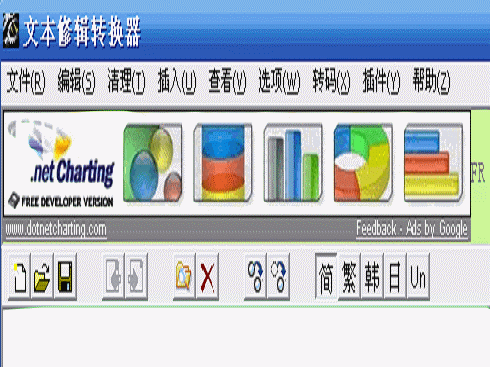“文本修輯轉換器”是一款集合文本瀏覽、文本轉換,並支持繁體中文、韓文、日文及UNICODE字元編碼的純文本的編輯器。
基本介紹
- 中文名:文本修輯轉換器
- 軟體類型: 文字處理
- 軟體大小:3242KB
- 軟體語言:簡體中文
基本信息,軟體功能,軟體信息,特別說明,使用指南,下載地址,
基本信息
“文本修輯轉換器”(原名文字變變)是純文本的編輯器。它除了具備一般文本編輯功能,還可實現文本瀏覽,文本快速整理以及實現自定義的文本字元批量替換功能。功能包括:字元內碼轉換:如把簡體中文的文本轉換為繁體中文,或把GB2312的內碼文本轉換為BIG5的內碼文本等等;替換敏感字眼,避開搜尋引擎;製作火星文;清除文本內的干擾文。某些網站為了防止別人對其內容拷貝到別處,在文本內插入不規則的特殊字元,使用文字變變可以將其統一替換為空格。 文字變變可以用unicode、GB2312 、Big5、韓文、日文等四種編碼顯示文本,並實現編碼間相互轉換,可以打開和保存ANSI、UNICODE、UTF8等格式的文本。 使用瀏覽器模式本程式可作為文本瀏覽器,很方便的實現文本的瀏覽和刪除。
軟體功能
快速的切換瀏覽文本、並可即時刪除、更名、移動複製;
能自動識別文本編碼格式,調用相應的字元編碼顯示文本;
具有字元內碼轉換、字詞批量替換、簡易的字元清理等功能;
並可通過用戶自定義替換表、增加外掛程式等方式,支持更多自定義的文本處理功能。
軟體信息
文本修輯轉換器 V4.5
軟體大小:3242KB
軟體類別: 國產軟體 / 文字處理
軟體授權: 免費軟體(無功能限制)
軟體語言:簡體中文
套用平台: Win2003/XP/2000/9X/
更新時間: 2008-12-03
特別說明
本軟體內含兩個程式,Codetxt.exe為‘文本修輯轉換器’,同時附送‘采文文本採集器’(memtext.exe),是用於採集及瀏覽文本的工具,配合‘文本修輯轉換器’使用。使得文本管理更加方便。
使用指南
目錄
概述
程式界面
字元內碼轉換
文本瀏覽
利用替換表進行批量替換
快速啟動程式
使用外掛程式
自動保存提醒
其他補充
一、概述
“文本修輯轉換器”是帶字碼轉換功能的純文本的編輯器。它除了具備一般文本編輯功能,最大的特點就是具有文本瀏覽、快速切換顯示編碼、簡易的文本整理以及字元內碼轉換等功能。其中字碼轉換功能豐富靈活,除可使用軟體提供的字元轉換方案,還提供了製作轉換方案表的工具,可由用戶製作自定義的字碼轉換方案。
二、程式界面
(A)頂部選單:具體功能見選單內容。簡介如下:
檔案:包括新建、打開、最近打開、保存、另外儲存、打開NOTEPAD、退出等,其中最近打開選單記錄了用戶所打開過的文本檔案路徑,便於快速翻查,打開NOTEPAD即打開WINDOW系統默認的記事本程式。
編輯:包括撤銷、查找、複製、貼上、剪下、全選等一般的編輯命令,3.8版本以後,編輯框內可以通過滑鼠拖拽來移動文本塊(同時按下Ctrl鍵可複製文本塊),另外本選單中套用戶要求增加替換表項,可由對文本內容按照替換表中預先設定的替換內容進行批量替換,詳細介紹見下。
清理:包括一鍵清、清理空行、清理空格、清理回車、清理TAB等,用於對文本進行快速清理,刪除無用字元保留最簡潔文本內容,其中一鍵清理可以一次點擊按鈕同時清理空行、空格、回車、TAB以及任意自定義的多個字元組合。
插入:包括插入換行符,用於根據一定的條件向文本插入換行符以增加換行,使文本便於閱讀。
查看:包括查看模式(編輯器模式:當用戶打開另外一個文本時,程式會檢查並提醒用於保存當前檔案;瀏覽器模式,不提醒用於保存,便於實現文本的快速切換查看)自動換行、字型大小、編碼(可在GB2312,Big5,韓文、日文和UNICODE等顯示編碼間切換),顯示狀態欄、上一文本、下一文本(等同向前瀏覽、向後瀏覽見下介紹)、當前目錄(等同Exp 打開當前資料夾見下介紹)。
選項:包括文本文本點右鍵啟動、轉碼結果顯示在和自動保存提示,用於設定程式選項,有關選項的具體功能說明,請查看本幫助相關內容。
轉碼:包括常用字碼轉換、轉碼編輯器和自定義字碼轉換三個區,常用字碼轉換包括一些常用的字碼轉換,包括:Unicode、GBK、BIG5、韓碼、日碼之間的轉換;轉碼編輯器用於打開轉碼編輯器,該編輯器用於製作和編輯有關轉碼的數據檔案,用於可以使用它來自定義製作自己的轉碼檔案,詳見下;自定義字碼轉換區內是一些由用戶自定義的轉碼方案。有關自定義轉換方案詳見下。
外掛程式:用於安插第三方程式或用戶開發的外掛程式,用於擴展本軟體的功能,有關說明請見下面。
(B)中部編輯框:用於顯示及編輯文本檔案內容,編輯框支持GB2312,Big5,韓文、日文和UNICODE顯示格式,支持拖拽複製操作。
(C)底部狀態欄:
狀態欄中各功能由左至右功能分別如下:
檔案名稱:當用戶打開一個文本檔案時,此處顯示所打開的文本檔案名稱。用戶點擊此框,可以即時修改當前所打開的檔案的檔案名稱。
[原文:**]內碼格式:當用戶打開的文本檔案是UNICODE編碼格式或者UTF-8編碼格式,此處會顯示出相應的說明,非Unicode碼文本會顯示為“ANSI”。
[當前:**]當前編碼:此處顯示當前顯示的編碼格式,文本修輯轉換器可以以GB2312,Big5,韓文、日文和UNICODE等編碼格式顯示所打開的文本檔案,並可以在不同的顯示編碼格式間快速切換,點擊此按鈕即可以實現有關切換(注意:一個文本只會在其中一種編碼格式下才能顯示正常,當顯示亂碼或者空白時,請嘗試以其他編碼格式顯示)。
[]向後瀏覽:打開瀏覽上一個文本檔案,指與當前所打開的檔案處在同一目錄下的文本檔案,由電腦按順序搜尋出來的上一個檔案。噹噹前檔案是該目錄第一個檔案時,會提示‘已到盡頭’。
[Exp] 打開當前資料夾:點擊此按鈕將打開當前所打開的文本檔案所在的文本夾。
[Del] 刪除當前檔案:點擊此按鈕可以刪除當前所打開的文本檔案。
信息說明:用滑鼠或者鍵盤在編輯區移動游標,此欄中將顯示當前游標所在行和列的數字,當進行某些操作時,如替換操作,在此欄中將顯示操作結果。
三、字元內碼轉換
轉換目的
在實際文本操作中,我們經常需要對文本內容進行內碼的替換工作,如:
內碼轉換:例如:簡體中文的文本轉換為繁體中文,把GBK的內碼文本轉換為BIG5或者UNICODE的內碼文本,或進行相反的操作。
替換某些敏感字眼,以便於在網際網路上傳播時避開搜尋引擎的搜尋。
製作特殊閱讀方式的文本,例如製作火星文。
清除文本內的干擾文。某些網站為了防止別人對其內容拷貝到別處,在文本內插入不規則的特殊字元,使用文本修輯轉換器可以將其統一替換為空格。
具體操作
用文本修輯轉換器打開一個文本檔案,或者拷貝一段文本內容到變變的編輯框內,點擊選單[字碼轉換],並從中選擇一個變換的方案,就可執行轉碼操作。
本程式對字碼轉換的輸出結果有兩種方式,一種是在[新視窗中出現],一種是在[當前視窗中出現],若用戶選擇在當前視窗中出現,則輸出的結果會覆蓋當前編輯的數據。用戶可以通過選單[選項]->[變碼結果輸出到]下面的子項中,決定採取何種方式。
例如,用戶需要將UNICODE文本轉換為普通中文ANSI碼,可有兩種方式:(一)是將有關文字內容保存為UNICODE或UTF-8格式的文本, 用本程式將其打開,然後在選單[字碼轉換]下,選擇一個合適的轉換項,將文字內碼轉換為ANSI碼(由於UNICODE碼的字元容量比任意一種編碼的ANSI碼大,因此轉換後可能會有部分字元顯示不出來)後保存就可以了。(二)用戶啟動程式後,通過點擊狀態欄上的[當前:××]按鈕,直到顯示為[當前:UNICODE],然後把文字內容拷貝編輯框,再進行同上的選單操作即可。
工作原理
本軟體進行的變碼是以變碼方案表為基礎進行的。每個變碼方案檔案( *.DTT)中包含一個變碼方案表。系統默認的變碼方案檔案保存在“Lib”檔案目錄下,而用戶自定義的變碼方案檔案保存在“user”檔案目錄下。在進行變碼轉換時,軟體將編輯框內的文本內的字元逐一與變碼方案表中的首列的字元比較,若相同則將其替換為該行次列中的字元,直到替換完畢。更詳細的關於變碼方案的說明,請查看變碼方案編輯器的幫助說明。
自定義字碼轉換方案
除了本程式中自帶的變碼方案檔案,用戶還可通過轉碼編輯器,製作自定義的變碼方案或編輯已存在的變碼方案檔案。點擊選單“字碼轉換”下面的“轉碼編輯器”即可打開轉碼編輯器。用戶可建立新的變碼方案檔案,或編輯現有的變碼方案檔案。有關變碼方案編輯器的具體使用說明請查看變碼方案編輯器的幫助說明。
四、文本瀏覽
本軟體可以作為文本檔案的瀏覽器使用,用用戶打開一個文本檔案後,便可以通過點擊狀態欄上的向前瀏覽[]按鈕,快速切換顯示與當前檔案同一個目錄下的其他文本檔案。
通過點擊狀態欄上的刪除[Del]按鈕,可立即刪除當前顯示的文本檔案。如果需要了解當前資料夾的整體檔案情況,可以點擊資源管理器[Exp]按鈕,則程式會調用作業系統的資源管理器打開當前資料夾。
若瀏覽的文本檔案是採用繁體中文BIG5碼、韓國字元碼或者日文字元碼格式的,在程式默認情況下會可能顯示亂碼,此時可以通過選單[查看]->[編碼]下面選擇正確的編碼格式,便能正常顯示。
在使用瀏覽功能時,用戶應把選單“查看”中的“查看模式”項勾選“瀏覽器模式”,這樣當用戶切換顯示其他文本檔案時,程式不會提示用戶是否保存當前檔案,可以實現更便捷的切換。當用戶使用完瀏覽功能後,則建議把該項勾選為“編輯器模式”,以恢復程式的保存提示功能,以免因為忘記保存而導致編輯數據的丟失。
五、利用替換表進行批量替換
點擊選單[編輯]->[替換表]可以打開替換表工具列,如下:
用戶可以在左側的表名選擇欄中選擇一個替換表,此時在內容欄中會顯示該替換表的所有替換內容項目,如“柯林頓 -> 希拉蕊”表示程式將會把文中所有的“柯林頓”替換為“希拉蕊”,點擊最左側的替換按鈕即可以執行此批量替換。
替換表是由用戶自行定義的,點擊內容欄右側的[ ~ ]按鈕,將會打開替換表。替換表實際上是一個純文本檔案,保存在程式目錄下的“ReplaceTable”子目錄中。檔案中每一行代表一個替換,例如“我國/,/,/中華人民共和國”,表示將“”替換為“中華人民共和國”,中間的“/,/,/”(斜槓+逗號+斜槓+逗號+斜槓)是專用分隔設定號,分隔設定號前是被替換內容,分隔設定號後面是替換後內容,如果在行中沒有加入分隔設定號,則會把整行的內容當成被替換內容,而替換內容為空,(相當於從文本中刪除被替換內容)。用戶按照此原則編制好替換表檔案後保存到“ReplaceTable”子目錄中(後綴名為.txt),然後關閉並再次打開替換表工具列,再從替換表選擇欄中選擇剛才保存檔案的名字,就可以看到有關內容已經裝載進入程式內部替換表中了。
需注意的是,批量替換時,程式將按替換表的順序從上到下逐一執行替換命令,因此有可能將上一行替換的結果在下一行中再次被替換,因此在製作替換表時,用戶必須注意此問題,例如,如果替換表某一行是“我們->你們”,而在其後有某一行是“你->他”,則文本中原來是“我們”的地方,最終將被替換為“他們”(我們->你們->他們)。
六、快速啟動本程式
通過點擊選單“選項”-“文本檔案右鍵菜單啟動”可以設定是否啟動文本檔案右鍵啟動功能。點擊“建立關聯”則會在文本檔案的右鍵選單中增加“文本修輯轉換器”項目,用戶可以通過它啟動文本修輯轉換器來編輯所選中的文本檔案。點擊“清除關聯”可以把“文本修輯轉換器”項從文本檔案的右鍵選單中刪除。
七、使用外掛程式
通過點擊選單“外掛程式”下面的各項選單可以運行程式的各種外掛程式。外掛程式是獨立本程式以外的一些文字處理函式(包裝為動態連線庫dll檔案),有關檔案保存在程式路徑下的‘plus’子目錄中。外掛程式功能是為了讓第三方的編程愛好者可以對本程式做一些擴展功能處理功能而設定的,目前附帶一個外掛程式叫“反轉文本”,用於把文本內容進行前後顛倒(可能不是一個實用的功能,只是作為一種嘗試而已)。在該目錄(plus)中有附錄有有關動態程式庫檔案的格式說明,只要按照有關說明編寫並編譯的動態連線庫檔案,並將其保存到‘plus’子目錄中,本程式啟動時便會將其安插到“外掛程式”選單下。歡迎其他同好幫忙開發。
八、自動保存提醒
為避免編輯工作時,忘記及時存檔導致的數據丟失,本程式設計了自動保存提醒功能。用戶可通過選單[選項]-[自動保存提示]來啟動或者關閉有關的提醒功能,或者設定提醒的時間間隔。具體方法如下:
啟動自動提醒:點選單[選項]-[自動保存提示]下面的[每?分鐘](?代表具體時間間隔數字);
關閉自動提醒:點選單[選項]-[自動保存提示]下面的[不須提示];
縮短提醒時間間隔:點選單[選項]-[自動保存提示]下面的[-?分鐘](?代表具體縮短時間的數字);
延長提醒時間間隔:點選單[選項]-[自動保存提示]下面的[+?分鐘](?代表具體延長時間的數字)。
需要說明的是,自動保存提醒只在程式的編輯模式下起作用,在瀏覽模式下程式會自動關閉動保存提醒功能
九、替他補充
因為本程式製作時間比較倉促,因此目前還存在不少缺陷,例如一些字碼轉碼並不能把所有文本都很好轉換,程式中一些功能可能在UNICODE文本格式運行不正常,拖拽複製時間某些情況下編輯框會出現不舒服的閃動等。這其中主要問題在於本作者水平限制,也由於內碼轉換是一個比較複雜的工作,而涉及到韓文、日文等的字元碼錶能找到的資料不多,也缺少測試環境和人力的緣故,請用戶原諒。希望能有熱心的用戶能通過變碼編輯器幫助完善有關字碼方案或製作出更多好的字碼轉換方案,例如開發一些象俄語、泰語等轉UNICODE的替換方案,而發現問題也請給本作者留言或來信,以便於進一步改進此工具。
下載地址
官方網站:
多特軟體站: